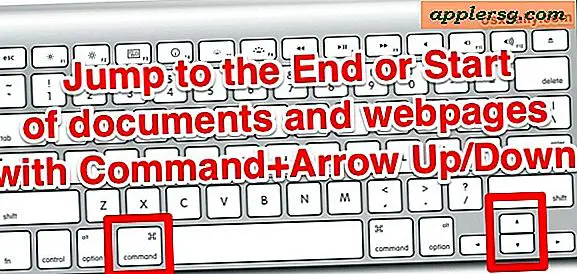Hur man använder färgämnesublimeringsbläck i bläckstråleskrivare
Färgsublimeringsfärg skiljer sig från vanligt färgbaserat bläck eftersom bläcket överförs till mediet från ett fast tillstånd till ett gasformigt tillstånd. Mediet för färgsublimering har en speciell beläggning för att fånga bläcket, vilket resulterar i mer exakta blandningar än de som skapas av fina prickar från en bläckstråleskrivare. Eftersom färgämnets sublimeringsfärg tränger igenom mediet torkar bläcket omedelbart och bleknar inte över tiden. Enligt DyeSubInks kan utvalda modeller av bläckstråleskrivare användas med färgsublimeringsfärg eftersom skrivarhuvudena använder mikro-Piezo-skrivhuvudsteknik, som överför sublimeringsfärg genom strålarna.
Patroner
Steg 1
Installera Epson-verktygsprogrammet och sublimeringsfärgshanteringsprogramvaran på din dator.
Steg 2
Anslut USB-kabeln till lämpliga kortplatser på skrivaren och datorn för att ansluta. Anslut skrivarens nätkabel till ett uttag.
Steg 3
Lyft skrivarlocket för att öppna och byta ut bläckpatronerna i Epson-skrivaren med kompatibla färgbläckpatroner. Se till att patronerna klickar i spåren för att låsa på plats.
Steg 4
Slå på skrivaren och starta Epson-skrivarverktyget och välj funktionen för att rengöra skrivarhuvudet så att bläcket tvingas genom skrivhuvudena.
Sätt i sublimeringspapper i pappersfacket och skriv ut en testsida, om så önskas.
Kontinuerligt bläcksystem
Steg 1
Installera Epson-verktyget på din dator.
Steg 2
Anslut USB-sladden till rätt plats i skrivaren och sätt i rätt plats på din dator.
Steg 3
Lyft skrivarlocket och byt ut bläckpatronerna i skrivaren mot bläckpatronerna i det kontinuerliga bläcksystemet, och se till att varje bläckpatron klickar på plats.
Steg 4
Anslut skrivaren till ett eluttag och slå på skrivaren.
Steg 5
Koppla bort skrivarens nätsladd så snart skrivarkassetterna rör sig (olåsta).
Steg 6
Håll den anslutna slangen ovanför skrivarens inre och tryck försiktigt kassetten på vänster sida av skrivaren.
Steg 7
Fäst plasthållaren på insidan av mittpanelen och sätt in slangen i klämman. Se till att slangen inte dinglar inuti skrivarens inre, för att undvika intrång när skrivhuvudet rör sig från sida till sida.
Steg 8
Skjut försiktigt ut kassetten till höger om skrivaren. Justera slangen om det behövs för att skapa slack när skrivarhuvudet rör sig till vardera sidan av skrivaren.
Steg 9
Placera den återstående änden av slangen på skrivarens vänstra sida och fäst den på skrivaren med klämman.
Steg 10
Ta bort pluggarna från varje bläckbehållare i det kontinuerliga bläcksystemet och sätt i luftfiltret enligt tillverkarens instruktioner.
Steg 11
Starta Epson-skrivarverktyget och anslut skrivarens nätkabel till ett eluttag. Slå på skrivaren.
Steg 12
Välj funktionen för att rengöra skrivarhuvudena och köra bläcket genom slangen. Upprepa rengöringsfunktionen för skrivhuvudet, om så önskas.
Sätt i sublimeringspapper i pappersfacket och skriv ut en testsida, om så önskas.